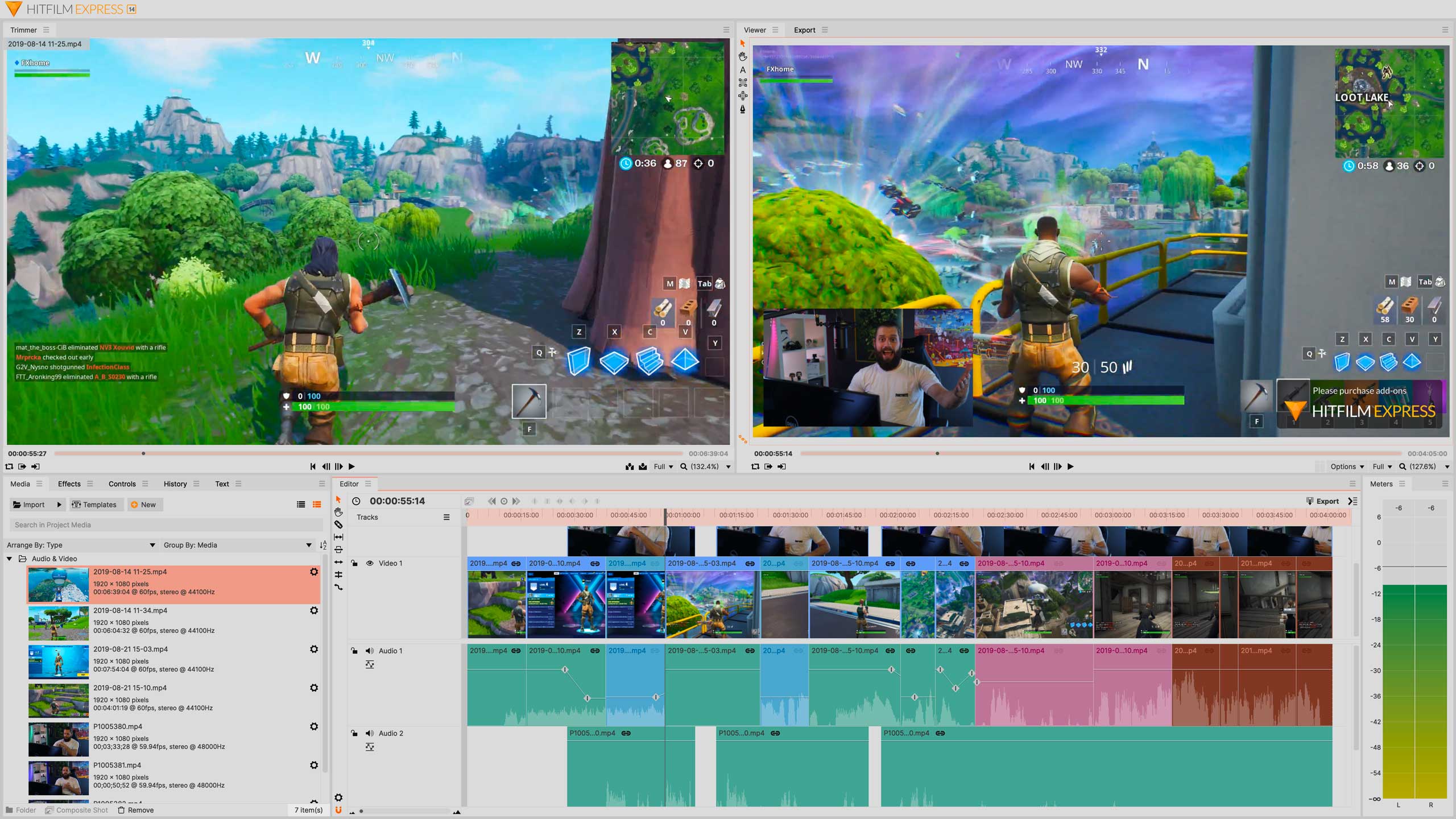
「無料でもかっこいい動画をつくりたい」
「有料ソフトみたいなエフェクトを使いたい」
「きれいでオシャレな映像をつくりたい」
・・・でも
「ムズかしそう」
「有料ソフトを買うしかないのかな?」
と悩んでいませんか?
このページでは、無料、カンタン、高機能のHitFilm Expressというソフトを紹介しています
HitFilm Expressは無料でも有料ソフトのような編集ができるソフトです
操作画面は全て英語ですが、インストールからステップごとにご紹介するのでカンタンにできます
ぜひ、チャレンジしてください

つぎの目次の流れにそって進めます
Youtubeでさらにくわしく、絵と映像のつくり方を紹介しています
・HitFilmとは何?どんなことができるの?

HitFilmExpressは無料の動画編集ソフトです
HitFilmExpressは無料の動画編集ソフトです
しかし、有料ソフトのような超高機能のソフトです

この映像はHitFilmでつくられた作品です
・HitFilm Expressをはじめるにはどうすればいいの?
・HitFilm Expressをインストールしよう

HitFilm Expressは公式サイトからダウンロードできます
<HitFilm Express公式サイト>
https://fxhome.com/
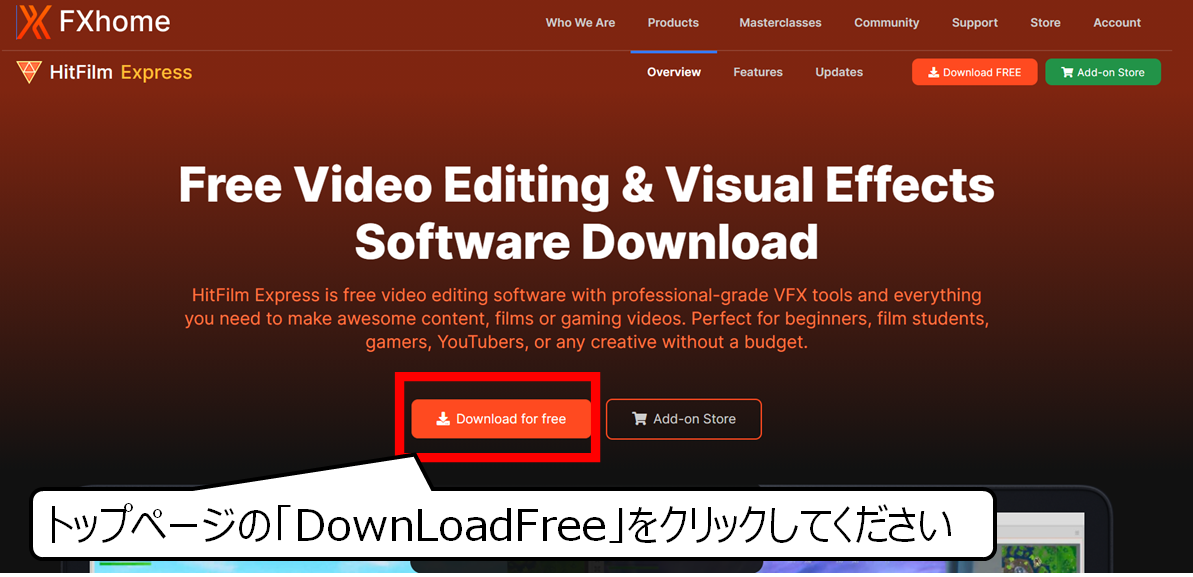

公式サイトのトップ画面です
・トップページの「DownLoadFree」をクリックしてください
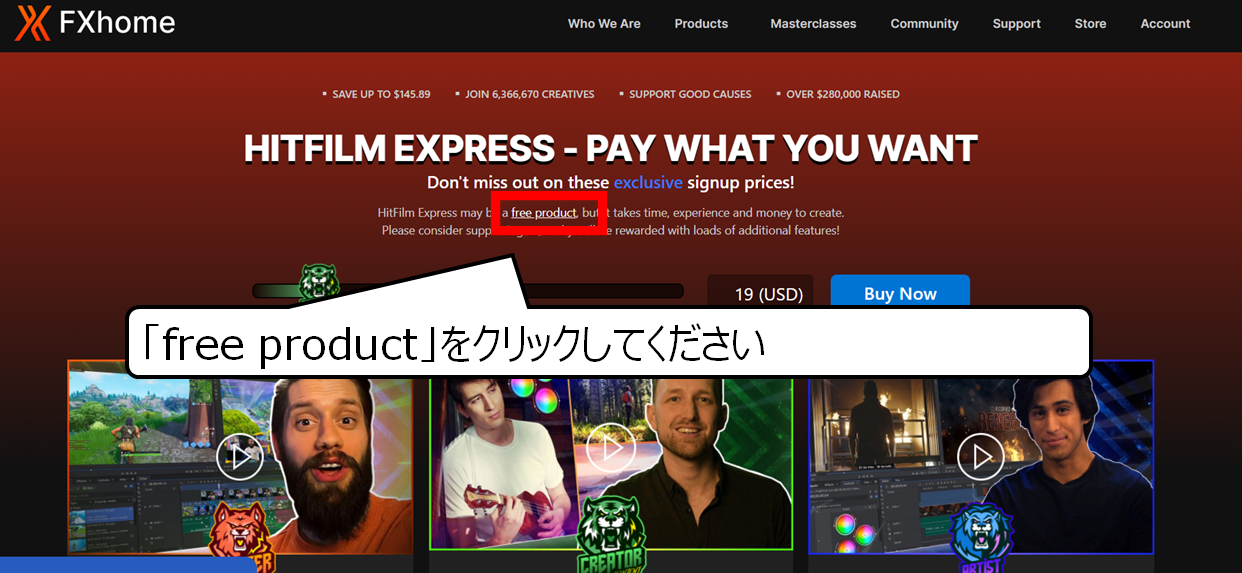

バージョンを選ぶ画面です
・赤ワクの「Free Product」をクリックしてください
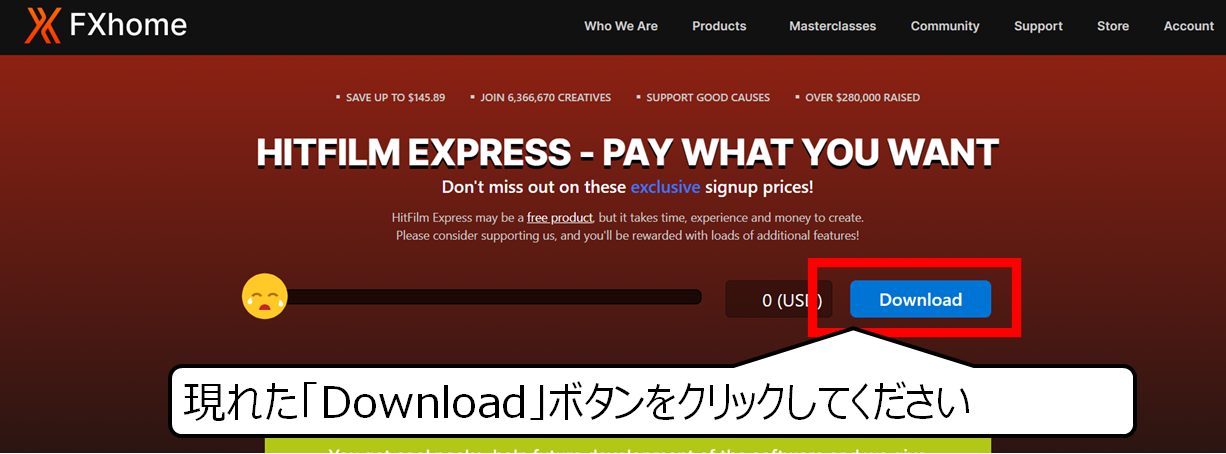

無料バージョンを選びます
・現れた「Download」ボタンをクリックしてください

アカウント、メールアドレスの登録画面です
1.名前、国、メール、パスワード、年齢、を入力してください
2.「Send The Express Download」をクリックしてください
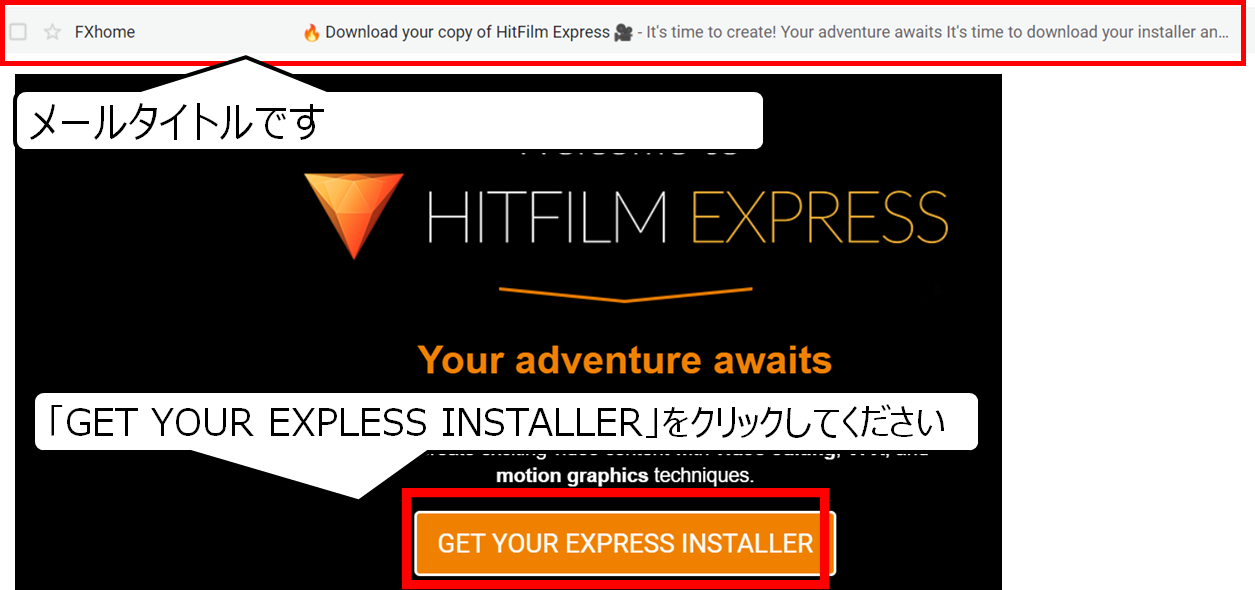

登録したメールを見てください
・「FXhome」のメールをクリックしてください
・「GET YOUR EXPLESS INSTALLER」をクリックしてください

インストールプログラムのダウンロード画面です
1.Windows、Mac、ご使用のPCをクリックしてください
2.ダウンロードがはじまります

ダウンロードしたプログラムをインストールします
・ダウンロードしたプログラムをダブルクリックしてください
・インストールがはじまります
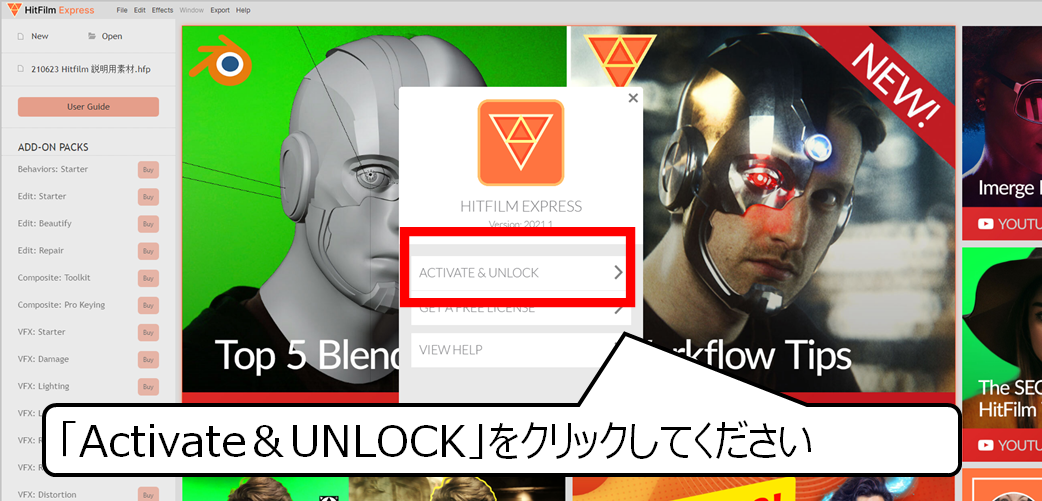

インストールしたHitFilm Expressを起動してください
・「Activate&UNLOCK」をクリックしてください
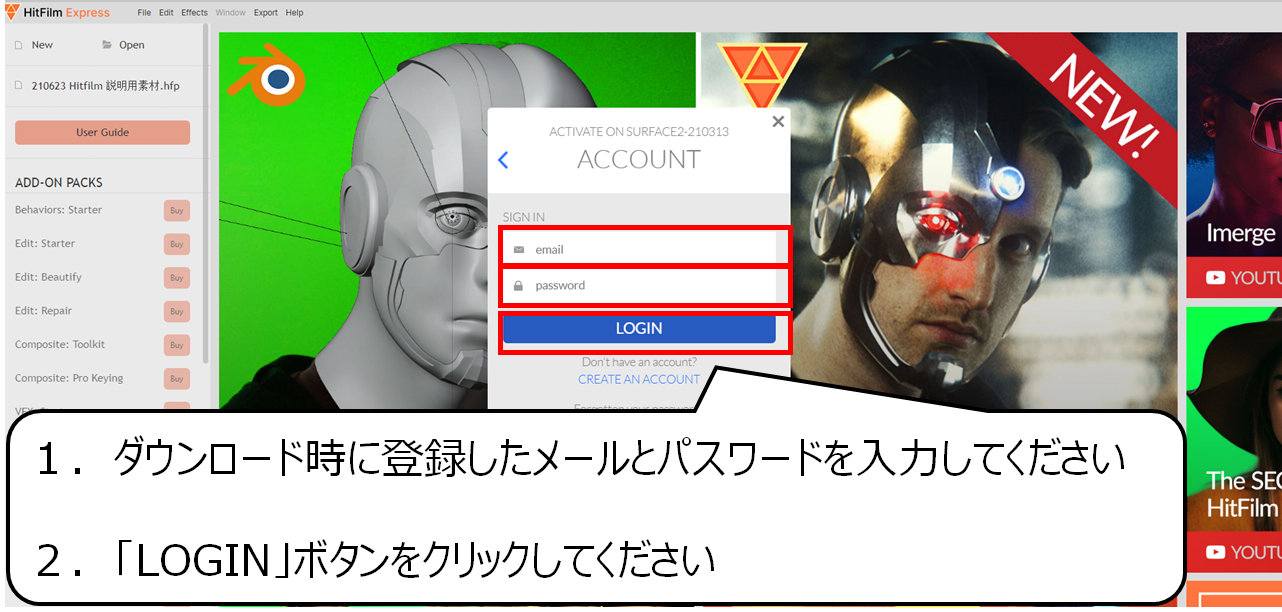

ログイン画面が現れます
1.ダウンロード時に登録したメールとパスワードを入力してください
2.「LOGIN」ボタンをクリックしてください

これでインストールが終わりました
次は、動画を紹介します
・動画のカット操作をしよう
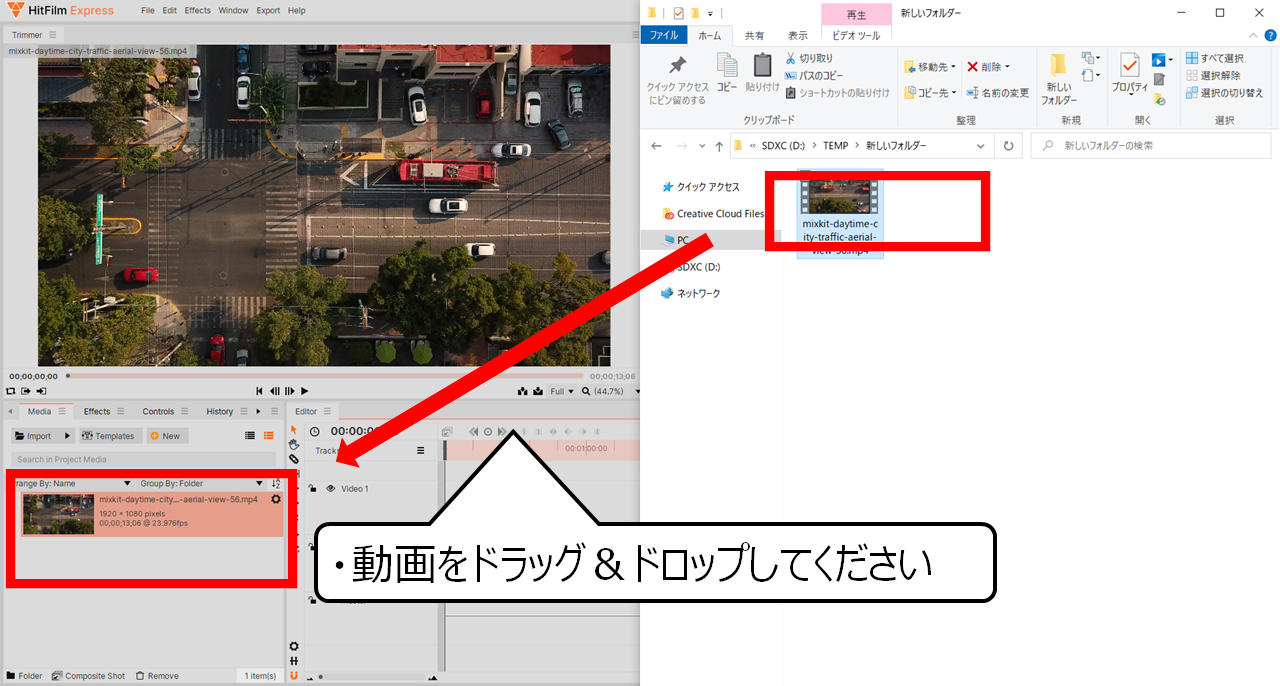

動画ファイルを読み込みます
・動画をドラッグ&ドロップしてください
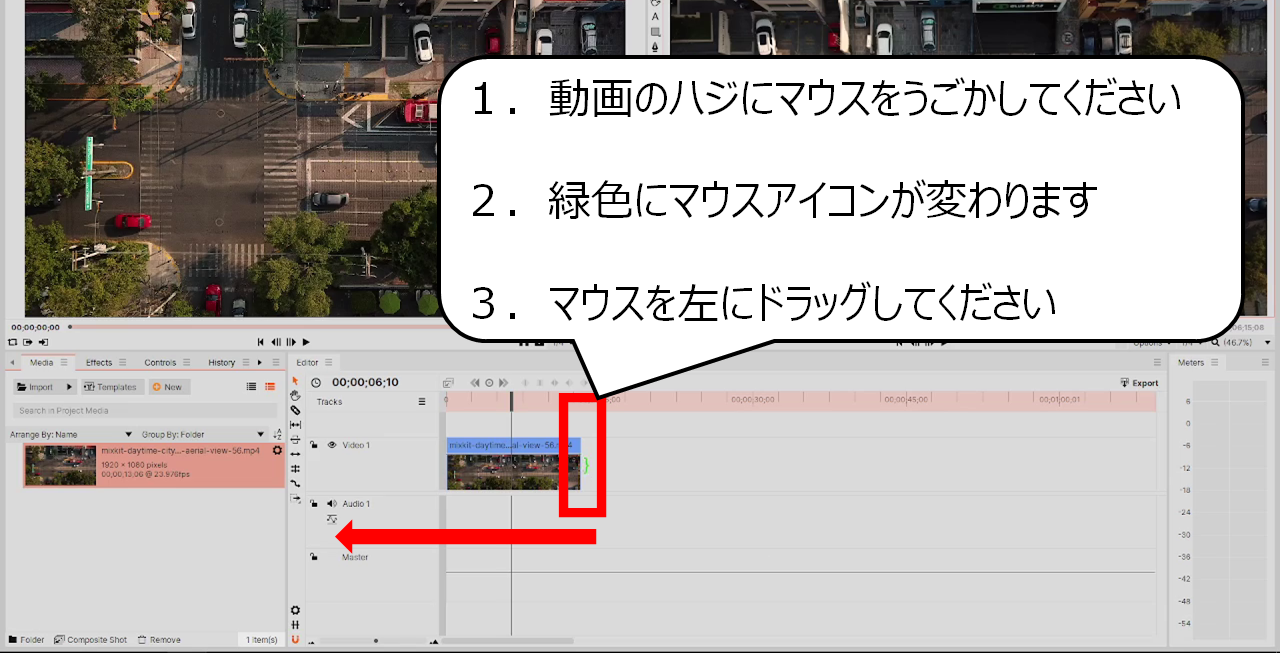

これだけで動画のカットができます
1.動画のハジにマウスをうごかしてください
2.緑色にマウスアイコンが変わります
3.マウスを左にドラッグしてください
・編集した動画のファイルをつくろう
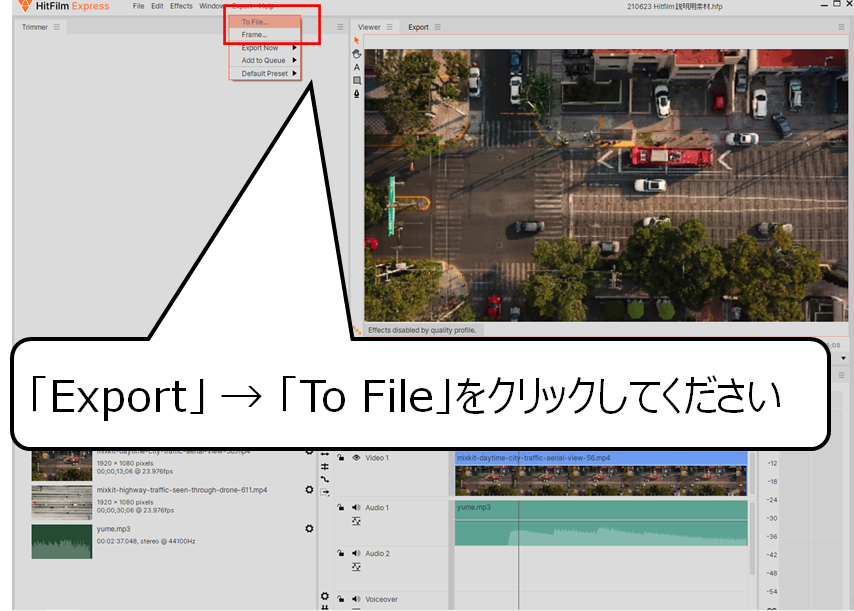

最後にファイル出力の方法を紹介します
・画面上のメニューから「Export」→「To File」をクリックしてください
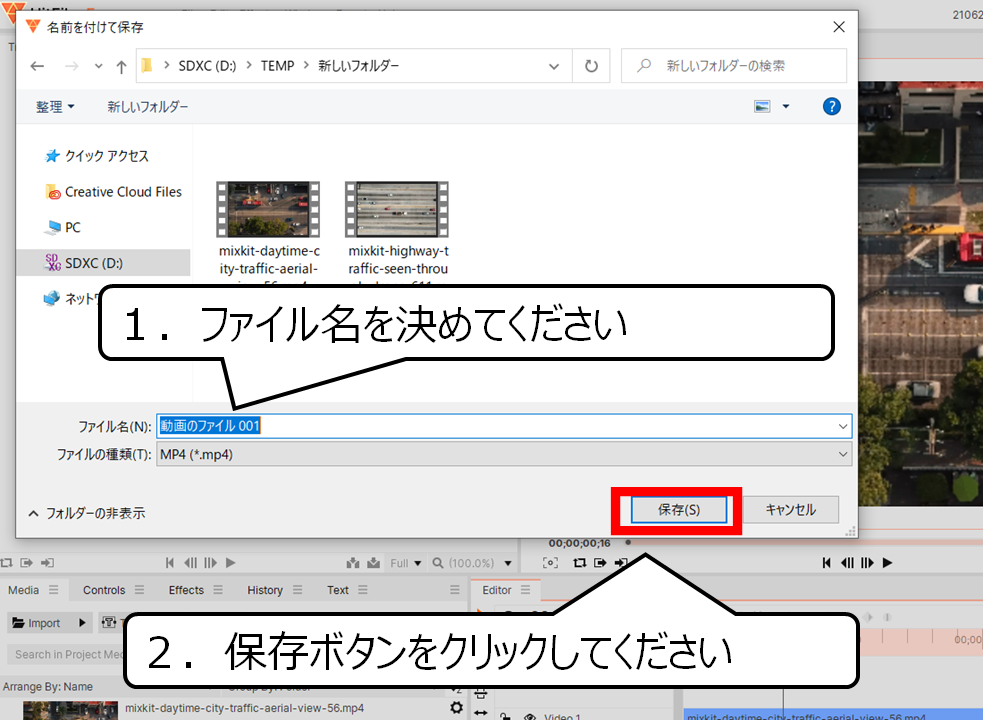
1.ファイル名を決めてください
2.保存ボタンをクリックしてください
3.動画ファイルをつくり始めます

これで、編集した動画のファイルをつくることができます
・まとめ
今回は、無料でもカンタンに高機能の動画編集ができるHitFilmExpressを紹介しました
他のページや動画では、エフェクト、字幕のつけ方を紹介しています

Youtubeでは、さらにおもしろく絵のつくり方を紹介しています
また、他のページでもCG・映像のつくり方について紹介しています

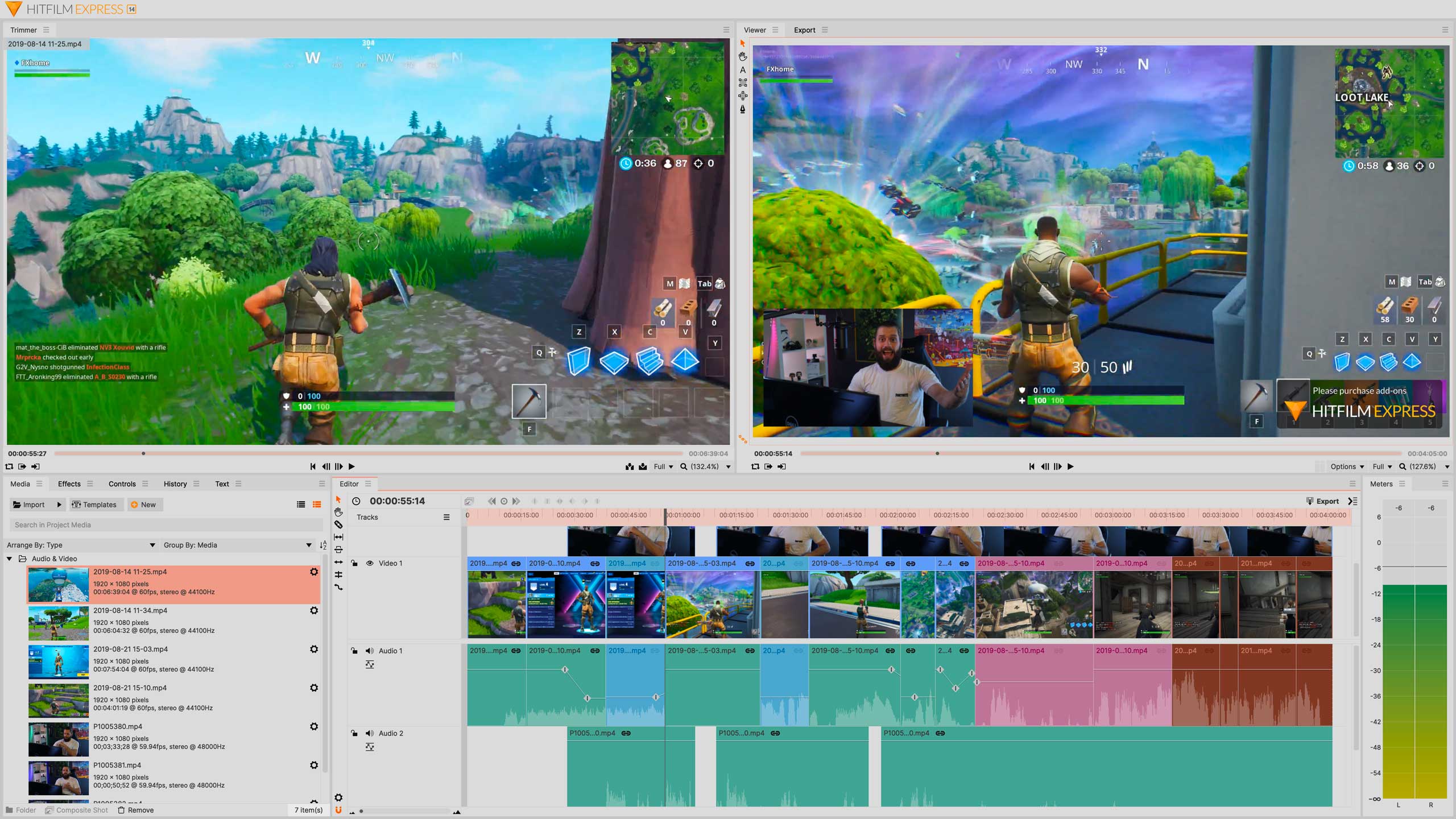
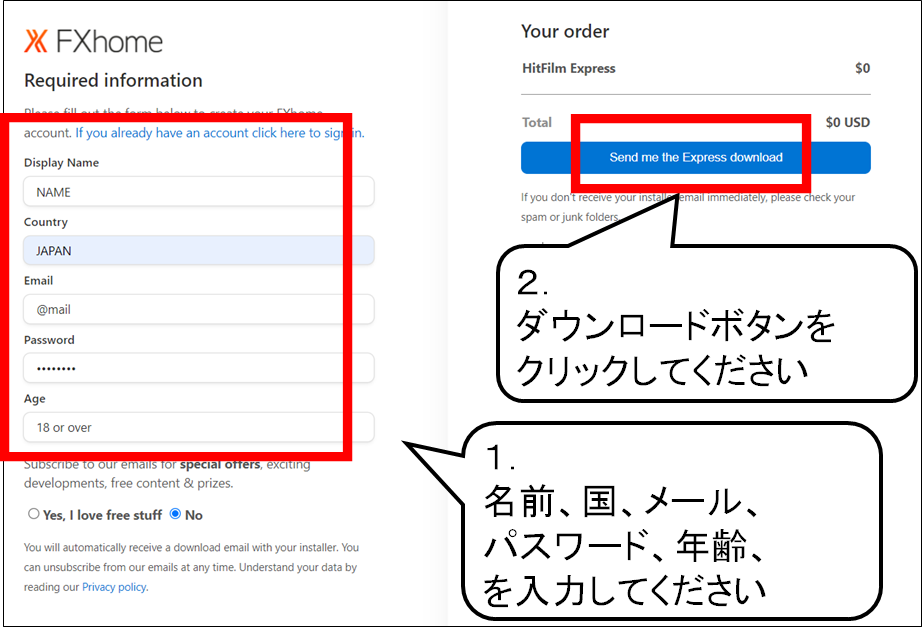
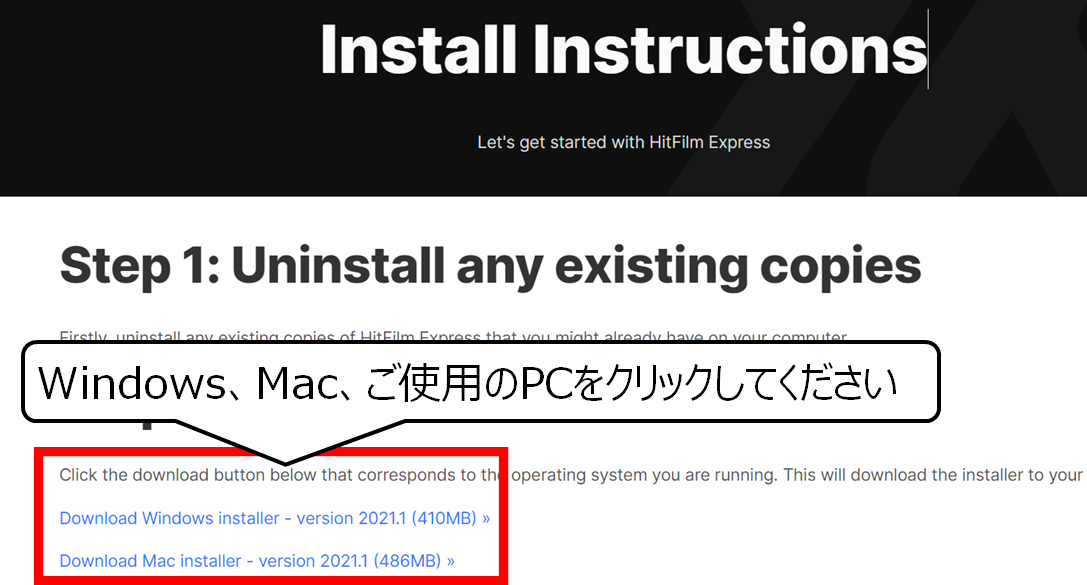
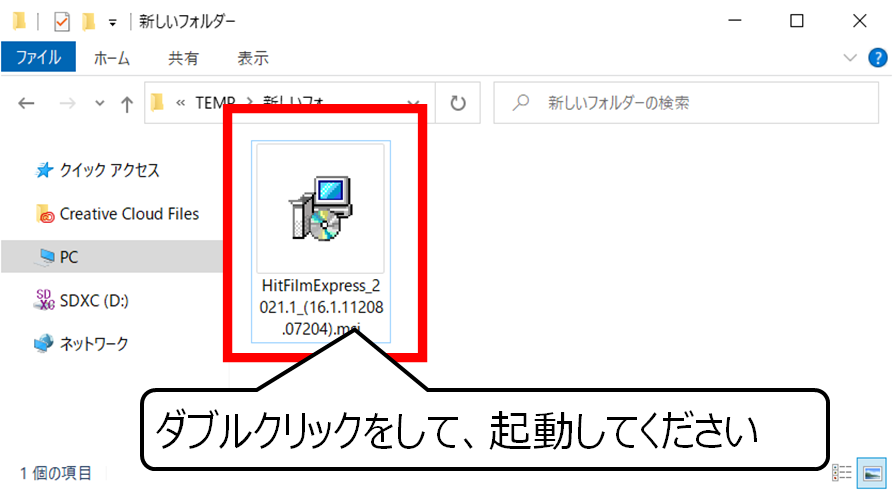


コメント